Gmail Chat là một phương pháp phổ biến để giao tiếp, cho phép người dùng có các cuộc trò chuyện thời gian thực với các liên hệ khác nhau. Nhưng điều gì xảy ra với những cuộc trò chuyện đó khi chúng được gửi? Chúng có được lưu trên máy tính của bạn không? Bạn có thể truy cập chúng sau này không?
Nếu bạn đã từng tự hỏi làm thế nào để lưu các cuộc trò chuyện và cuộc trò chuyện Gmail của mình, bạn sẽ gặp may. Trong bài viết này, chúng tôi sẽ hướng dẫn bạn các bước đơn giản để bảo tồn lịch sử trò chuyện của bạn. Cho dù bạn muốn ghi lại một bản ghi các tin nhắn quan trọng hay chỉ đơn giản là muốn tìm cuộc trò chuyện vui nhộn đó từ vài tuần trước, chúng tôi đã bảo vệ bạn.
Phương pháp 1: Sử dụng Google Takeout - Một trong những phương pháp dễ nhất và đầy đủ nhất là sử dụng Google Takeout. Dịch vụ miễn phí này cho phép bạn chọn các loại dữ liệu bạn muốn xuất, bao gồm cả tin nhắn trò chuyện của bạn. Quy trình này nhanh chóng và dễ dàng, và chúng tôi sẽ cung cấp một hướng dẫn từng bước để hướng dẫn bạn trong quá trình.
Phương pháp 2: Chuyển tiếp trò chuyện đến email của bạn - Một tùy chọn khác là chuyển tiếp các cuộc trò chuyện của bạn đến email của bạn. Phương pháp này hoạt động tốt nếu bạn chỉ muốn lưu các cuộc hội thoại đã chọn và không cần lưu trữ hoàn chỉnh về lịch sử trò chuyện của bạn. Chỉ cần mở trò chuyện bạn muốn lưu, nhấp vào menu ba chấm và chọn "Chuyển tiếp" để gửi trò chuyện vào email của bạn.
Phương pháp 3: Sử dụng bộ chuyển đổi lịch sử trò chuyện - Nếu bạn muốn lưu trò chuyện của mình dưới dạng tệp PDF, có nhiều trình chuyển đổi lịch sử trò chuyện có thể giúp bạn thực hiện nhiệm vụ này. Các bộ chuyển đổi này cho phép bạn xuất các thông báo trò chuyện của mình ở định dạng PDF, giúp bạn dễ dàng lưu trữ các cuộc hội thoại của bạn để tham khảo trong tương lai. Hãy chắc chắn kiểm tra một bộ chuyển đổi đáng tin cậy đáp ứng nhu cầu của bạn.
Vì vậy, cho dù bạn thích xuất dữ liệu trò chuyện của mình bằng Google Takeout, chuyển tiếp các cuộc trò chuyện riêng lẻ sang email của bạn hoặc chuyển đổi lịch sử trò chuyện của bạn thành các tệp PDF, có các tùy chọn có sẵn để phù hợp với sở thích của bạn. Với các phương pháp này, bạn có thể đảm bảo rằng lịch sử trò chuyện Gmail của bạn được lưu và dễ dàng truy cập bất cứ khi nào bạn cần, cho dù từ máy tính hay điện thoại thông minh của bạn.
Cách lưu lịch sử trò chuyện Gmail của bạn
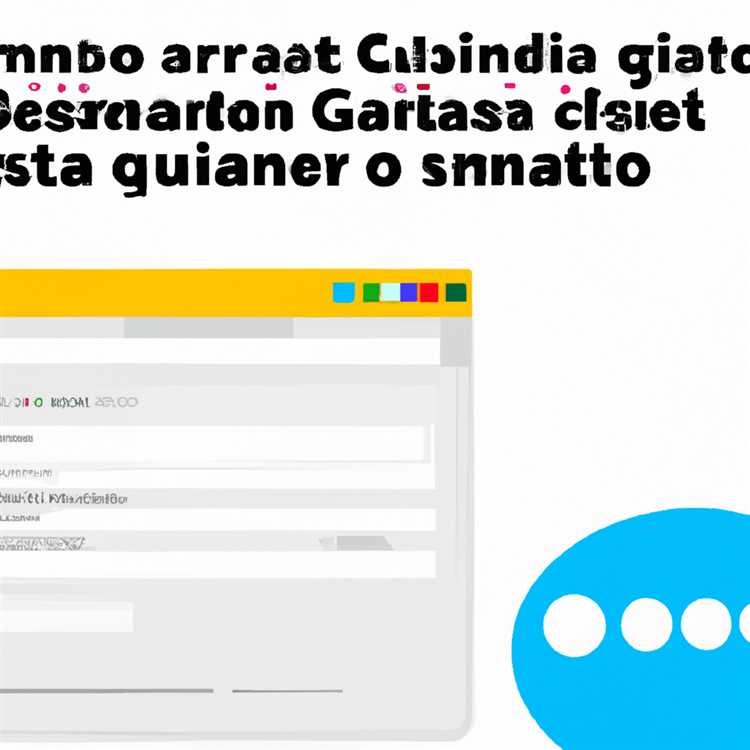
Nếu bạn sử dụng tính năng trò chuyện của Gmail để liên lạc với các liên hệ của bạn, điều quan trọng là phải biết cách lưu và bảo tồn lịch sử trò chuyện của bạn. Bài viết này sẽ hướng dẫn bạn thông qua một quy trình từng bước đơn giản về cách xuất và lưu các cuộc hội thoại trò chuyện Gmail của bạn để tham khảo trong tương lai.
Bước 1: Bật lịch sử trò chuyện
Trước khi bạn có thể lưu lịch sử trò chuyện của mình, hãy đảm bảo rằng cuộc trò chuyện của bạn được bật trong cài đặt Gmail của bạn. Chuyển đến menu "Cài đặt", nhấp vào tab "Chat" và chọn tùy chọn để kích hoạt lịch sử trò chuyện.
Bước 2: Lịch sử trò chuyện xuất khẩu
Khi lịch sử trò chuyện được bật, bạn có thể xuất các cuộc hội thoại của mình dưới dạng tệp JSON, sau này có thể được chuyển đổi thành các loại tệp khác như PDF. Để làm điều này, hãy mở cửa sổ trò chuyện hoặc đối thoại có chứa cuộc trò chuyện bạn muốn lưu. Nhấp vào menu ba chấm ở góc trên cùng bên phải của cửa sổ và chọn tùy chọn "Xuất trò chuyện".
Bước 3: Chọn định dạng xuất
Sau khi nhấp vào tùy chọn "Trò chuyện xuất", bạn sẽ được nhắc chọn định dạng mà bạn muốn xuất lịch sử trò chuyện của mình. Bạn có thể chọn JSON hoặc văn bản thuần túy. Chọn định dạng phù hợp nhất với nhu cầu của bạn.
Bước 4: Lưu tệp đã xuất
Sau khi chọn định dạng xuất, nhấp vào "Lưu" để lưu tệp vào máy tính của bạn. Tệp xuất sẽ chứa lịch sử trò chuyện hoàn chỉnh của cuộc trò chuyện đã chọn.
Bước 5: Kiểm tra các bản sao
Trong khi xuất lịch sử trò chuyện của bạn, hãy đảm bảo kiểm tra xem bất kỳ tin nhắn nào đã được nhân đôi hoặc chuyển tiếp. Bạn không muốn lưu các cuộc hội thoại trùng lặp hoặc dữ liệu không đầy đủ. Nếu bạn tìm thấy bất kỳ bản sao hoặc tin nhắn được chuyển tiếp, hãy đảm bảo xóa chúng trước khi lưu tệp.
Bước 6: Chuyển tiếp hoặc sao chép vào khách hàng khác
Nếu bạn muốn giữ lịch sử trò chuyện của mình trên một máy khách nhắn tin khác, bạn có thể chuyển tiếp hoặc sao chép tệp trò chuyện đã xuất cho máy khách đó. Bằng cách này, bạn có thể dễ dàng truy cập các cuộc hội thoại của mình trên cả Gmail và khách hàng khác.
Bằng cách làm theo các bước đơn giản này, bạn có thể dễ dàng lưu và bảo tồn lịch sử trò chuyện Gmail của mình. Cho dù đó là cho tài liệu tham khảo cá nhân hoặc mục đích chuyên nghiệp, việc sao lưu các cuộc trò chuyện của bạn có thể hữu ích.
Lưu ý: Hướng dẫn này sử dụng thuật ngữ "Hangouts" để chỉ tính năng trò chuyện của Google, vì trước đây nó được gọi là Hangouts trước khi chuyển sang trò chuyện Google.
Bảo tồn các cuộc trò chuyện của bạn để tham khảo trong tương lai

Nếu bạn muốn ghi lại một bản ghi các cuộc hội thoại trò chuyện Gmail của mình để tham khảo trong tương lai, có một vài phương pháp dễ dàng và đơn giản mà bạn có thể chọn. Các phương pháp này sẽ giúp bạn lưu trữ và sao lưu các cuộc trò chuyện của bạn, đảm bảo rằng bạn có tất cả các câu trả lời và thông tin bạn cần trong tay.
Một phương thức mặc định được cung cấp bởi Google là để kích hoạt tính năng Lịch sử trò chuyện trong Gmail, sẽ tự động lưu các cuộc hội thoại của bạn. Để thực hiện việc này, hãy truy cập cài đặt Gmail của bạn và chọn tab "Trò chuyện". Từ đó, bạn có thể chọn tùy chọn để "Lưu lịch sử trò chuyện" và quyết định xem bạn có muốn giữ các cuộc trò chuyện trong hộp thư hay trong thư mục trò chuyện hay không.
Nếu bạn đang sử dụng ứng dụng khách trò chuyện Google Hangouts, quy trình này hơi khác nhau. Bạn có thể bật lịch sử trò chuyện trong cài đặt Hangouts trên điện thoại thông minh hoặc trên web. Sau khi bật, các cuộc hội thoại của bạn sẽ được lưu tự động và đồng bộ hóa trên các thiết bị của bạn.
Nếu bạn muốn sao lưu thủ công lịch sử trò chuyện của mình, bạn có thể sử dụng phần mềm của bên thứ ba hoặc tính năng xuất tích hợp trong Gmail. Một số tùy chọn phần mềm cho phép bạn xuất các cuộc trò chuyện của mình dưới dạng các tệp PDF, trong khi các tùy chọn khác cung cấp các tùy chọn xuất linh hoạt hơn như HTML hoặc tệp văn bản.
Nếu bạn đang tìm kiếm một phương thức đơn giản và đơn giản, bạn có thể sử dụng tùy chọn "Chuyển tiếp" trong Gmail. Bằng cách nhấp vào menu ba chấm bên cạnh trò chuyện, bạn có thể chọn chuyển tiếp cuộc trò chuyện đến địa chỉ email của mình. Điều này sẽ tạo ra một email mới với lịch sử trò chuyện được bao gồm dưới dạng thân email.
Một phương pháp khác là biến lịch sử trò chuyện của bạn thành PDF. Để làm điều này, bạn có thể sao chép và dán trò chuyện vào trình xử lý văn bản hoặc trình soạn thảo văn bản, định dạng nó khi cần, sau đó lưu nó dưới dạng tệp PDF. Đây có thể là một phương pháp hữu ích nếu bạn muốn giữ cuộc trò chuyện ở một định dạng cụ thể hoặc nếu bạn cần chia sẻ nó với người khác.
Mặc dù không có phương pháp thống nhất để sao lưu lịch sử trò chuyện Gmail, các tùy chọn này cung cấp nhiều cách khác nhau để giữ cho các cuộc trò chuyện của bạn an toàn và có thể truy cập được. Cho dù bạn sử dụng tính năng Lịch sử trò chuyện mặc định, hãy xuất các cuộc trò chuyện của bạn bằng phần mềm của bên thứ ba hoặc chuyển tiếp chúng vào email của bạn, bạn có thể đảm bảo rằng cuộc đối thoại quan trọng của bạn sẽ được bảo tồn để tham khảo trong tương lai.
Các bước để lưu trò chuyện Google dưới dạng pdf
Google Chat là một nền tảng phổ biến để giao tiếp và nhiều người dùng có thể có những cuộc trò chuyện quan trọng mà họ muốn lưu để tham khảo trong tương lai. Một cách để duy trì các cuộc hội thoại này là bằng cách lưu chúng dưới dạng các tệp PDF. Bài viết này sẽ hướng dẫn bạn thông qua các bước đơn giản để lưu lịch sử trò chuyện Google của bạn dưới dạng PDF.
Bước 1: Xuất lịch sử trò chuyện từ Google TakeOut
Bước đầu tiên là xuất lịch sử trò chuyện của bạn từ Google Takeout. Công cụ này cho phép bạn tải xuống dữ liệu của mình từ các dịch vụ Google khác nhau, bao gồm Google Chat. Thực hiện theo các bước sau:
- Truy cập Google Takeout (Takeout. google. com) bằng máy tính của bạn.
- Đảm bảo rằng tùy chọn "Hangouts/Chat" được bật dưới "Chọn dữ liệu để bao gồm".
- Cuộn xuống và nhấp vào "Bước tiếp theo".
- Chọn phương thức phân phối ưa thích của bạn, chẳng hạn như thêm nó vào Google Drive hoặc gửi liên kết tải xuống qua email.
- Chọn loại tệp là "JSON". JSON là một định dạng phổ biến để lưu trữ dữ liệu.
- Nhấp vào "Tạo Xuất".
- Chờ cho xuất khẩu hoàn thành.
Sau khi xuất hoàn tất, bạn sẽ có một tệp JSON chứa lịch sử trò chuyện của bạn.
Bước 2: Chuyển đổi các tệp JSON thành PDF bằng phần mềm chuyển đổi
Giai đoạn tiếp theo là chuyển đổi tệp JSON thành tệp PDF bằng phần mềm chuyển đổi. Có nhiều tùy chọn phần mềm thử nghiệm và miễn phí có thể giúp bạn thực hiện nhiệm vụ này. Thực hiện theo các bước sau:
- Tìm phần mềm chuyển đổi JSON sang PDF phù hợp với nhu cầu của bạn.
- Tải xuống và cài đặt phần mềm trên máy tính của bạn.
- Mở phần mềm và xác định vị trí các tệp JSON bạn đã xuất trong bước 1.
- Chọn các tệp bạn muốn chuyển đổi.
- Chọn đích đầu ra và chỉ định tên cho các tệp PDF.
- Bắt đầu quá trình chuyển đổi.
- Đợi cho việc chuyển đổi hoàn thành.
Khi quá trình chuyển đổi hoàn tất, bạn sẽ có các tệp PDF chứa lịch sử trò chuyện Google của bạn.
Bước 3: Chuyển tiếp tin nhắn trò chuyện của Google đến hộp thư đến của bạn
Nếu bạn muốn một phương thức đơn giản và trực tiếp hơn để lưu các tin nhắn trò chuyện Google của bạn, bạn có thể chuyển tiếp chúng đến hộp thư đến email của mình. Phương pháp này có thể hữu ích nếu bạn chỉ cần lưu một vài cuộc trò chuyện quan trọng. Thực hiện theo các bước sau:
- Mở cửa sổ Google Chat trên máy tính hoặc điện thoại thông minh của bạn.
- Tìm tin nhắn hoặc cuộc trò chuyện bạn muốn lưu.
- Nhấp vào menu ba chấm bên cạnh tin nhắn hoặc cuộc trò chuyện.
- Chọn "Chuyển tiếp" từ cửa sổ Đối thoại xuất hiện.
- Nhập địa chỉ email của bạn vào trường người nhận.
- Nhấp vào "Gửi".
Các tin nhắn hoặc cuộc trò chuyện đã chọn sẽ được chuyển tiếp đến hộp thư đến email của bạn, nơi bạn có thể dễ dàng tìm thấy và truy cập chúng trong tương lai.
Tóm lại, có nhiều phương pháp để lưu lịch sử trò chuyện Google của bạn. Từ việc sử dụng Google Takeout để chuyển đổi các tệp JSON sang PDF, đến việc chuyển tiếp trực tiếp các tin nhắn đến hộp thư đến email của bạn, bạn có các tùy chọn để chọn dựa trên nhu cầu của bạn. Hãy nhớ rằng việc lưu trữ lịch sử trò chuyện của bạn là điều cần thiết nếu bạn muốn theo dõi các cuộc trò chuyện quan trọng hoặc tham khảo chúng trong tương lai.





